Como mudar a senha do Outlook
Como mudar a senha do Outlook? Emprestou sua senha do Outlook para alguém e agora não quer deixar mais a pessoa acessar sua conta? Ou então está achando que tem alguém usando sua conta sem autorização? Veja agora como alterar sua senha do serviço de e-mail da Microsoft pelo computador ou pelo celular.
Atenção! A senha do Outlook é a mesma senha da conta Microsoft! Portanto se você modificar a senha do Outlook estará automaticamente modificando a da conta toda da Microsoft, não esqueça disto, pois se precisar acessar outro serviço Microsoft (Skype, Xbox, Office etc) a senha será esta atual.
Como mudar a senha do Outlook
Para modificar pelo computador é muito simples, acesse esta página das configurações de segurança Microsoft. Se o link não abrir é só fazer login na sua conta Microsoft e clicar em “Segurança” no menu superior.
Clique em “Alterar minha senha” no campo “Segurança de senha”.
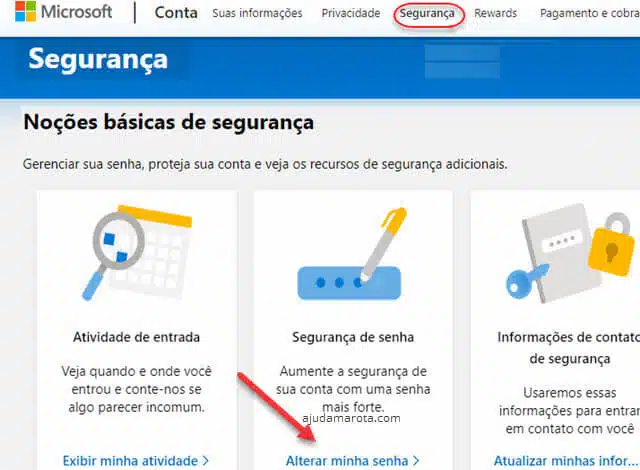
A Microsoft poderá solicitar um código que será enviado para seu e-mail ou telefone cadastrados na conta, não é sempre que ela envia, mas pode acontecer.
Digite sua senha atual no primeiro campo. Depois digite a nova senha e redigite ela no campo de baixo. Lembrando que a senha precisa ter, pelo menos, 8 caracteres com maiúsculas e minúsculas. Se quiser selecione o quadradinho para modificar a senha a cada 72 dias, ele irá lembrar de você trocar a senha no dia. Quando terminar clique em “Salvar”.
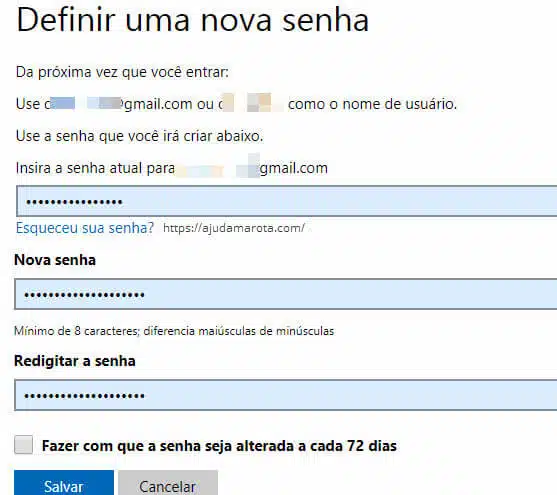
A senha será alterada para a que você escolheu. Lembre-se de ativar a verificação em duas etapas no Outlook para não ter a conta roubada.
Resumindo
- Faça login em https://account.microsoft.com/security/;
- Clique em “Alterar minha senha”;
- Digite a senha antiga;
- Digite a nova senha com mais de 8 caracteres;
- Digite a nova senha novamente;
- Selecione ou não o quadradinho para modificar senha a cada 72 dias;
- Confirme clicando em “Salvar”.
Alterar a senha pelo celular
Infelizmente não tem como mudar a senha pelo aplicativo do Outlook no celular. Mas você pode acessar a página de redefinição de senha Microsoft direto no navegador do celular que é possível modificar.
Abra o navegador no celular e acesse esta página de redefinição https://account.live.com/password/reset. Digite sua senha, provavelmente ele irá enviar um código para seu e-mail ou para seu celular para poder fazer login na conta. Solicite o código, procure no seu e-mail ou no celular (de acordo com o que escolheu) e faça login.
Vai abrir a página “Redefinir sua senha”, digite a nova senha com mais de 8 caracteres, depois repita a senha no campo debaixo e confirme tocando em “Próximo”.
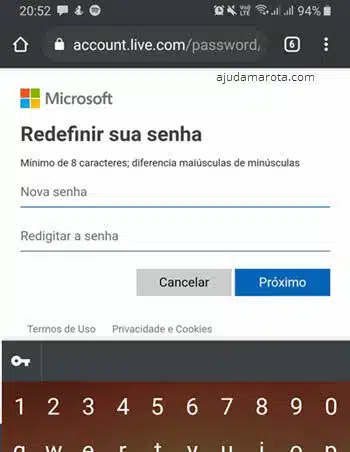
Pronto, a senha da sua conta Microsoft e, consequentemente, do Outlook, será modificada. Não esqueça que terá que usar esta nova senha
Resumo
- Acesse a página https://account.live.com/password/reset no navegador do celular;
- Digite seu email;
- Escolha se quer receber código por email ou celular;
- Digite o código recebido;
- Digite a nova senha com mais de 8 caracteres;
- Digite mais uma vez a nova senha;
- Toque em “Próximo” para confirmar.
